U bent hier:
Muziek downloaden Spotify
Artikel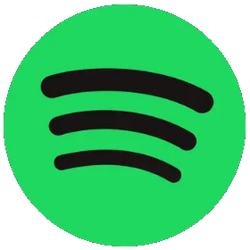
Wie een betaald abonnement op Spotify heeft, kan zijn favoriete muziek opslaan voor offline gebruik. Dit is in een paar kliks gedaan.
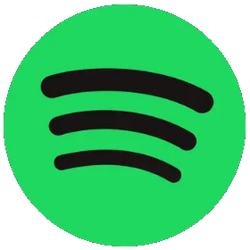
Muziek in afspeellijsten
Met de betaalde versie van Spotify kunt u op de pc, smartphone en tablet muziek opslaan. Ook wel 'downloaden
downloaden
Het overbrengen van
bestanden van een plek op het internet naar de
computer,
tablet of
smartphone. Het kan hierbij gaan om afbeeldingen, muziek of video, maar ook om een programma of app. Over het algemeen geldt dat hoe groter het bestand is, hoe langer het duurt voordat het is binnengehaald (gedownload). De snelheid van de internetverbinding is hierbij ook van belang.Zie ook uploaden.
' genoemd. Dit is handig omdat u dan ook zonder internetverbinding naar uw favoriete liedjes luistert. Muziek downloaden kan alleen als u een afspeellijst hebt gemaakt of gebruikt. In totaal kunt u 10.000 nummers opslaan op vijf apparaten. Deze blijven gewoon op het apparaat staan. Als u dertig dagen offline bent, dan worden de downloads verwijderd.
Muziek downloaden op pc
- Open het programma Spotify.
- Log in als u nog niet bent ingelogd.
- Klik linksboven op Bibliotheek of op het pictogram van Bibliotheek
 .
. - Klik op Playlists (Engelse woord voor 'afspeellijsten').
- Scrol eventueel naar de gewenste lijst en klik op een afspeellijst.
- Klik op het pictogram van Downloaden
 .
.
Muziek downloaden op smartphone en tablet
- Open de app Spotify.
- Tik op Bibliotheek > Playlists (Engelse woord voor 'afspeellijsten').
- Tik op de naam van de afspeellijst.
- Tik onder de naam van de afspeellijst op het pictogram van Downloaden
 .
.
Wat vind je van dit artikel?
Geef sterren om te laten zien wat je van het artikel vindt. 1 ster is slecht, 5 sterren is heel goed.
Meer over dit onderwerp
Makkelijk Spotify afspeellijsten zoeken
Een afspeellijst (playlist) maken in Spotify is leuk, maar kost ook tijd. Probeer eens een bestaande Spotify-lijst. Het muziekprogramma staat er vol mee.
Een nummer zoeken op Spotify
Hoe zoekt u tussen het gigantische aanbod liedjes op Spotify naar dat ene nummer?
Bekijk meer artikelen met de categorie:
Meld je aan voor de nieuwsbrief van SeniorWeb
Elke week duidelijke uitleg en leuke tips over de digitale wereld. Gratis en zomaar in de mailbox.